主板USB接法大全
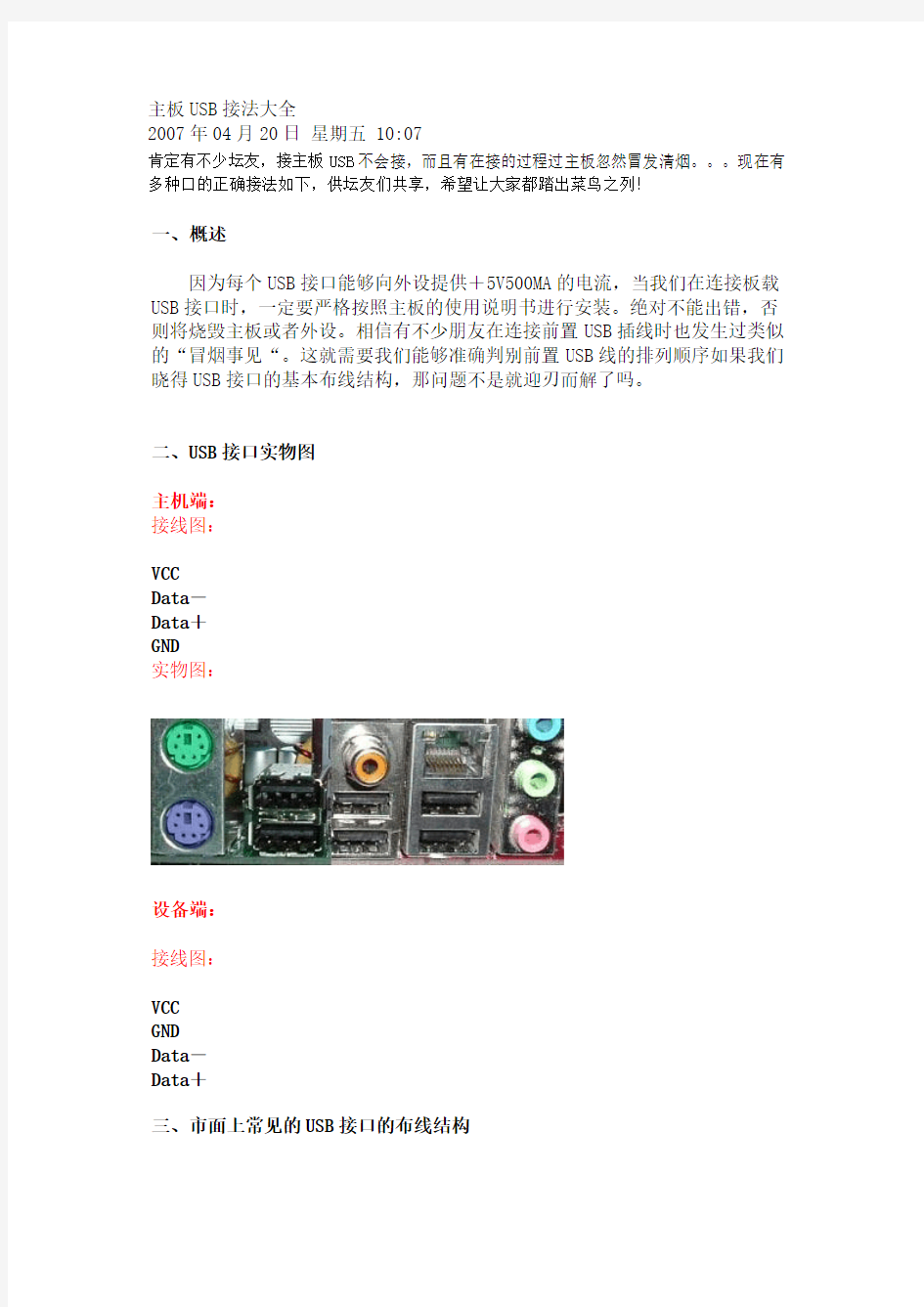

主板USB接法大全
2007年04月20日星期五 10:07
肯定有不少坛友,接主板USB不会接,而且有在接的过程过主板忽然冒发清烟。。。现在有多种口的正确接法如下,供坛友们共享,希望让大家都踏出菜鸟之列!
一、概述
因为每个USB接口能够向外设提供+5V500MA的电流,当我们在连接板载USB接口时,一定要严格按照主板的使用说明书进行安装。绝对不能出错,否则将烧毁主板或者外设。相信有不少朋友在连接前置USB插线时也发生过类似的“冒烟事见“。这就需要我们能够准确判别前置USB线的排列顺序如果我们晓得USB接口的基本布线结构,那问题不是就迎刃而解了吗。
二、USB接口实物图
主机端:
接线图:
VCC
Data-
Data+
GND
实物图:
设备端:
接线图:
VCC
GND
Data-
Data+
三、市面上常见的USB接口的布线结构
这两年市面上销售的主板,板载的前置USB接口,使用的都是标准的九针USB接口,第九针是空的,比较容易判断。但是多数品牌电脑使用的都是厂家定制的主板,我们维修的时候根本没有使用说明书;还有像以前的815主板,440BX,440VX主板等,前置USB的接法非常混乱,没有一个统一的标准。当我们维修此类机器时,如何判断其接法呢?
现在,把市面上的比较常见的主板前置USB接法进行汇总,供大家参考。(说明:■代表有插针,□代表有针位但无插针。)
1、六针双排
这种接口不常用,这种类型的USB插针排列方式见于精英P6STP-FL(REV:1.1)主板,用于海尔小超人766主机。其电源正和电源负为两个前置USB接口共用,因此前置的两个USB接口需要6根线与主板连接,布线如下表所示。
■DATA1+
■DATA1-
■VCC
■DATA2-
■DATA2+
■GND
2、八针双排
这种接口最常见,实际上占用了十针的位置,只不过有两个针的位置是空着的,如精英的P4VXMS(REV:1.0)主板等。该主板还提供了标准的九针接法,这种作是为了方便DIY在组装电脑时连接容易。
■VCC
■DATA-
■DATA+
□NUL
■GND
■GND
□NUL
■DATA+
■DATA-
■VCC
微星MS-5156主板采用的前置USB接口是八针互反接法。虽然该主板使用的是Intel 430TX芯片组,但首先提供了当时并不多见的USB1.0标准接口两个,只不过需要使用单独的引线外接。由于该主板的USB供电采用了限流保护技术,所以即使我们把USB的供电线接反,也不会导致主板无法启或烧毁USB设备的情况产生。
■VCC
■DATA-
■DATA+
■GND
■GND
■DATA+
■DATA-
■VCC
以下这种接口比较常见,多使用于815,或440BX较早的主板上。
■VCC
■DATA+
■DATA-
■GND
■VCC
■DATA+
■DATA-
■GND
以下这种接口现在不多见,也见于2001,2002年时期的主板上。
■VCC
■DATA-
■DATA+
□NUL
■GND
■VCC
■DATA-
■DATA+
□NUL
■GND
3、九针双排
这种前置USB接口最常见,大多数主板都使用这种接口,有的还带有插槽来限位。如:精英P6IEA,INTEL D845GLVA主板,L4IBMGL2(REV:1.0B),精英865PE-A(REV:2.0),捷波P4X400DA主板,捷波JP4MFM。
■VCC
■DATA-
■DATA+
■GND
■NC
■VCC
■DATA-
■DATA+
■GND
□NUL
有的主板的第十针也接地了,但这对性能改变不大,也没有多大差别,可以接也可以不接。
■VCC
■DATA-
■DATA+
■GND
■GND
■VCC
■DATA-
■DATA+
■GND
□NUL
有的主板上不但带有限位设计,同时也明确标明了每一根针的定义,如微星MS-845GLML主板。
捷波生产的几款主板的前置USB接口虽然也是九针,但空针的位置有所有同和其他厂家有点特殊,空针的位置正好相反,如845GPRO,845DBA,845DBAR2等主板,空针的位置正好是第十针,而非第九针。
精英L4S5M主板也是九针前置USB接口,但空针的位置是第七针,同时第四针是不使用的,两个USB接口的正好互反。对于互反的USB接口,我们一定要注意不能接错,因为这种情况因为我们接对了一个,往往按经验来判断连接另一个,造成部件损坏。
■GND
■NC
■DATA+
■DATA-
■VCC
■VCC
■DATA-
■DATA+
□NUL
■GND
4、十针双排
精英P6STM主板,神舟电脑使用的FC-810T主板使用十针双排USB接口,第九,十两名为闲置插针,两个USB接口的接法相同。
■VCC
■DATA-
■DATA+
■GND
■NC
■VCC
■DATA-
■DATA+
■GND
■NC
像微星845 Ultra VER:1主板,虽然使用的也是十针双排接法,但两组USB接法相反,并且使用了双地线。
■VCC
■DATA-
■DATA+
■GND
■GND
■GND
■GND
■DATA+
■DATA-
■VCC
微星815E PRO(VER:1)N1996
■VCC
■DATA-
■DATA+
■GND
■NC
■NC
■GND
■DATA+
■DATA-
■VCC
5、十五针双排
这种接口不多见,见于佰钰P4X266(PR22-S),硕泰克SL-65KV2主板上面,虽然插针多,但USB接口也只是两个,多余的上面一排都是地线,是为了减少USB线间的干扰,提高工作性能设计的。
■GND
NULL
■GND
■GND
■GND
■GND
■GND
■GND
■VCC
■DATA-
■DATA+
■GND
■VCC
■DATA-
■DATA+
■GND
实物:
以下这种接口不多见,多见于一些OEM主板上面。
■GND
■GND
■DATA+
■DATA-
■VCC
□NUL
■DATA+
■GND
■VCC
■DATA-
■DATA+
■GND
■GND
□NUL
■VCC
■DATA-
6、四针单排
见于华硕CUSL2-C(REV:1.02),三帝P651ML,精英L4VXA2等主板。
■VCC
■DATA+
■DATA-
■GND
□NUL
四、机箱端的接法
目前市场上销售的DIY机箱的USB接头也有两种,一种是散的,一种是组合的,分别对应使用于非标USB接口和标准USB接口。
1、散线接头
2、标准组合接头
一般情况下,机箱使用的USB接头都使用4种不同颜色的线来使用之区别,其中黑色线为地线(GND),红色线为电源正级(VCC或+5Volt),白色线为数据负线(USB Port-或Data-),绿色线为数据正线(USB Port+或Data+)。
无论是散头接法还是组合接法,我们一定确定我们的安装正确无误后(特别是电源正负的接法),才能加电试机,否则就必须使用万用表来帮助我们判断板载USB插针的正确接法。
五、USB接口的基本判断方法
USB线的插头方法最多,有六针的,也有八针,九针,十针的,但是因为USB线使用+5V电源和地线,这就为我们判别其正确定义提供了帮助。因为计算机在使用过程中会向空气中发射频带很宽的大量的电磁波,为了防止这些电磁波对其他家用电器的干扰,都使用了全钢机箱,并且箱体安全接地。
还有一点需要大家明白,不但机箱接地,同时机箱也是开关电源次级的电源地,即我们通常所说的“电源负极”。所以在我们判别USB接口的地时,只要把万用表置于*1档或导通档,测试USB接口中那根针与机箱是导通的,这样就可以马上判断出地线。只要知道地线了,与其隔两根针的就是“电源正”,即VCC端。其余就可以按位置排列了。
基本方法:
将万用表置于通断档或电阻档的*1档。
用黑表笔接触主板的地线,如USB接口或键盘接口,固定螺丝位置的边缘,这些位置都是地线。
黑表笔不动,用红表笔记逐个接触前置USB接口的插针。
当接到某一插针时,万用表发出鸣叫或电阻档指示为0或较小数值时,就表示此时红表笔接触的前置USB插针是地线(GND)。接下来再根据USB连线的基本布局就可以判断电源正(VCC)和其他两根数据线了。
如果还不放心,我们还可以继续判断电源正。因为USB使用的+5V电源,是由ATX20针电源插头的+5V(红色)或者是+5VSB(紫色)供应的,只要测量有哪根针与ATX电源的红或紫导通就可以了。
一些高档主板的USB供电不是直接由电源提供的,而是通过功率电源管按制USB供电当故障发生时切断对外设供电,或者使用限流IC把USB接口的输出电流限定为500MA。我们可以通过观察PCB板上线路连接来判断电源正的接法;也可以通过使用万用表的电阻档测量,与USB接口相连的保险电阻或控制电源管导通的插针,就是USB接口的正极。
六、USB接口的供电方法
1、采用+5VSB或+5V供电
一些低端主板生产厂家出于生产成本的考虑,有的是直接使用开关电源送出的+5VSB或+5V供电,其间有一个或根本没有保险电源或限流电阻。这样做的话会导致如是USB接口或USB外设出现故障时会造成主机不能加电或无法启动。如果是主机正在工作时插入了问题USB外设就会导致主板立即重启。
中档主板的生产厂家多数都在USB供电回路中设计了电源滤波和可恢复保险电阻以保护主板稳定工作,避免受到热插拔USB外设时出现死机或重启现象。如下图因为生产厂家采用简单供电,导致供电回路中的滤波电感比较严重的烧毁。
因为后置USB接口与键盘接口相近,所以大部分主板在设计时都采用了后置USB接口和键鼠一起供电的做法,在键盘接口附近一般会有一个JB1跳线,用户可以选择是使用+5VSB(可以提供键鼠开机功能,网络唤醒功能,但电流较小,无法满足移动硬盘供电)供电;或者是使用+5V电源供电(提供电流较大,但无法键鼠开机)。不过一些主板在设计时就取消了跳线,所以当电脑关机时键鼠灯常亮,这种情况只能在电脑关机后拔下主机的电源插头才能彻底断电。
像映泰KBNHAG主板为了使用主板后置USB接口的供电更稳定,把键鼠和USB供电进行了分离。
2、采用+5V电源通过限流IC供电或使用电源管可控供电
这种设计一般见于中高档主板,在USB供电回路中有电容滤波,保险电阻,限流IC或功率电源管,这种设计可以保证主板的每个USB接口向外设提供最大500MA的供电电流,同时当外设短路时,限流IC会自动切断USB接口的供电,保证主机正常稳定的工作。不过,因为最大供电电流只有500MA,所以当我们使用移动硬盘时,往往就会出现无法认盘,认盘后文件读取不易,只能拷贝小文件不能拷贝大文件,拷贝文件容易死机等情况。
七、注意事项
六针的USB接口,其中的电源正和电源地是共用的。九针和十针的USB接口,第九针为空,是为了定位,防止USB接口反接,造成烧主板的情况。如果
我们在判断时有疑问,我们还可以通过万用表辅助判断,以确定连接准确无误。
八、与其他接口的区别
1、九针的COM接口
现在因为USB接口和1394接口的迅速普及,二者的连接安装方便,可以带电拔插,所以原来经常使用的COM端口现在已经较少出现在主板上了。生产厂家为了兼顾不同的客户群,只是在主板保留COM口的插针,供有需要的用户单独外接使用。
由于COM使用的也是九针接口,一些用户在连接前置USB接口时经常会出现错误。注意二者的区别,COM口的第十针是空的,同时外围一般会有一个图形框,再就是有明显的“COM”字母标注。
2、九针的前置音频接口
虽然前置音频接口(J_AUDIO)也是九针,但空针一般为第七针,同时该接口通常在声卡或后置耳麦接口附近。
10针前置音频接口(隽星845PEML),该音频接口与普通常见的九针前置音频接口有所不同,1,9是右声道,2,10是左声道,3,4,7为地,5为VCC,6为MIC IN,8为空脚。
3、九针的前置面板接口
前置面板接口就是通常的电源开关,复位键,硬盘灯,电源灯。这几根线通常组合在一起,也正好是九根针,如果没有图示说明,那和前置USB接口非常相似。不过,我们可以注意到空针的为置也是第10针,特别是新的主板该接口都用明显的颜色加以区别,因此不容易出现错误。
4、九针INFOLINK接口
见于技嘉GA-IG1000-G主板。
5、九针的SPDIF接口
见于技嘉和微星主板,不过该接口空针的位置为第五针。
6、9针JDB接口
见于微星MS-6566,6580等主板上,要注意该接口与前置USB接口非常相似,也是空缺第九针。
7、单排五针接口
红外接口
:红外接口的针脚定义和USB相似,也有VCC,GND两脚,再就是发送和接收两脚,不过红外接口用的单排五针空的是第四针,而非第五针。
网络唤醒接口:
该接口虽然也是单排五针,但它的五针齐全。
8、五针接口
主板上的五针接口也有好几种,如红外,SPDIF接口,SUB_CEN接口,这几种接口虽然使用的双排六针,但只有五根针,一般不会当成USB接口使用。
9、十五针接口
主板集成VGA接口:
该接口的使用在810之前的主板较常见,目前的主板一般都是直接使用板载VGA 接口替代COM2接口的位置。
软猫接口:
如精英P6SET-ML,这种猫在370接口的主板上较常见,需要占用一定的CPU资源来完成数据的调制和解调功能,属专用接口,只能与厂家自己生产的软猫配套使用。类似的还有网卡接口等。
GAME接口:
因为游戏手柄也越来越多的使用了即插即用的USB接口,所以声卡附带的15针GAME接口使用的机会也越来越少,所以部分生产厂家就在主板后置接口中省去了该接口,但在主板提供了扩展可能。
14针接置音频接口:
该前置音频接口见于技嘉U8668-D(七喜快乐2004),在其他主板上没有多见,最右边多余的四根针可以用来直接使用跳线帽来短接,使前后置音频接口同时起作用。否则后置接口将受前置接口的控制,当前置耳麦接口中插入话筒
或耳机时,会自动切断后置接口的输入。
主板前置音频线接法
主板前置音频线接法 常用主板前置音频接口AUDIO是按Intel? 的I/O面板连接规范设计的。针脚定义(AUDIO)如下: 1 、AUD_MIC 前面板麦克输入 2、AUD_GND 模拟音频电路用地线 3、AUD_MIC_BIAS 麦克供电电源 4、AUD_VCC 给模拟音频电路用的已滤波的+5V供电 5、AUD_FPOUT_R 前面板右声道音频信号 6、AUD_RET_R 前面板右声道音频信号返回 7、HP_ON 保留给将来耳机放大电路用 8、KEY 空针脚 9、AUD_FPOUT_L 前面板左声道音频信号 10、AUD_RET_L 前面板右声道音频信号 AUDIO的十针设计可应用于带有功率放大器和音箱的高档机箱,也可以应用于普通机箱的前置耳麦插口。由于第4针脚是给功率放大器提供+5V电源用的,所以在连接普通机箱的前置耳麦插口是千万不要把任何一条线连接到第4针脚,否则会烧主板和耳麦的。 如果不使用前置音频插口,针脚5 & 6, 9 & 10 必须用跳线帽短接,这样输出信号才会转到后面的音频端口。否则后面的Line-Out音频接口将不起作用。 目前机箱前置耳麦插口的种类和连接: 一、基本按Intel? 的I/O面板连接规范设计,提供7条连接线: 这种前置音频插口的耳机插孔带有弹簧开关,多了两条左右声道返回主板的连线(LINE OUT RL和LINE OUT RR)。采用这种耳机插孔的机箱,其背面的音频输出插孔用于连接音箱,前置插孔用于连接耳机。当使用前置插孔连接耳机时,自动断开背面的音箱,拔出耳机时自动连接到音箱。 7条线与主板的前置音频接口JAUD1的连接方式如下:
图解:主板电线接法(电源开关、重启等)
钥匙开机其实并不神秘 还记不记得你第一次见到装电脑的时候,JS将CPU、存、显卡等插在主板上,然后从兜里掏出自己的钥匙(或者是随便找颗螺丝)在主板边上轻轻一碰,电脑就运转起来了的情景吗?是不是感到很惊讶(笔者第一次见到的时候反正很惊讶)!面对一个全新的主板,JS总是不用看任何说明书,就能在1、2分钟之将主板上密密麻麻的跳线连接好,是不是觉得他是高手?呵呵,看完今天的文章,你将会觉得这并不值得一提,并且只要你稍微记一下,就能完全记住,达到不看说明书搞定主板所有跳线的秘密。 这个叫做真正的跳线
首先我们来更正一个概念性的问题,实际上主板上那一排排需要连线的插针并不叫做“跳线”,因为它们根本达不”到跳线的功能。真正的跳线是两根/三根插针,上面有一个小小的“跳线冒”那种才应该叫做“跳线”,它能起到硬件改变设置、频率等的作用;而与机箱连线的那些插针根本起不到这个作用,所以真正意义上它们应该叫做面板连接插针,不过由于和“跳线”从外观上区别不大,所以我们也就经常管它们叫做“跳线”。 看完本文,连接这一大把的线都会变得非常轻松 至于到底是谁第一次管面板连接插针叫做“跳线”的人,相信谁也确定不了。不过既然都这么叫了,大家也都习惯了,我们也就不追究这些,所以在本文里,我们姑且管面板连接插针叫做跳线吧。 轻松识别各连接线的定义 为了更加方便理解,我们先从机箱里的连接线说起。一般来说,机箱里的连接线上都采用了文字来对每组连接线的定义进行了标注,但是怎么识别这些标注,这是我们要解决的第一个问题。实际上,这些线上的标注都是相关英文的缩写,并不难记。下面我们来一个一个的认识(每图片下方是相关介绍)!
电脑各种主板USB接线方法图解
电脑各种主板USB接线方法图解 主板USB管脚接口大全 一、概述 因为每个USB接口能够向外设提供+5V500MA的电流,当我们在连接板载USB接口时,一定要严格按照主板的使用说明书进行安装。绝对不能出错,否则将烧毁主板或者外设。相信有不少朋友在连接前置USB插线时也发生过类似的“冒烟事见“。这就需要我们能够准确判别前置USB线的排列顺序如果我们晓得USB接口的基本布线结构,那问题不是就迎刃而解了吗。 二、USB接口实物图 主机端: 接线图: VCC Data- Data+ GND 实物图: 设备端: 接线图: VCC GND Data- Data+三、市面上常见的USB接口的布线结构 这两年市面上销售的主板,板载的前置USB接口,使用的都是标准的九针USB接口,第九针是空的,比较容易判断。但是多数品牌电脑使用的都是厂家定制的主板,我们维修的时候根本没有使用说明书;还有像以前的815主板,440BX,440VX主板等,前置USB的接法非常混乱,没有一个统一的标准。当我们维修此类机器时,如何判断其接法呢? 现在,把市面上的比较常见的主板前置USB接法进行汇总,供大家参考。(说明:■代表有插针,□代表有针位但无插针。) 1、六针双排 这种接口不常用,这种类型的USB插针排列方式见于精英P6STP-FL(REV:1.1)主板,用于海尔小超人766主机。其电源正和电源负为两个前置USB接口共用,因此前置的两个USB 接口需要6根线与主板连接,布线如下表所示。 ■DATA1+ ■DAT A1- ■VCC
■DATA2+ ■GND 2、八针双排 这种接口最常见,实际上占用了十针的位置,只不过有两个针的位置是空着的,如精英的P4VXMS(REV:1.0)主板等。该主板还提供了标准的九针接法,这种作是为了方便DIY在组装电脑时连接容易。 ■VCC ■DATA- ■DATA+ □NUL ■GND ■GND □NUL ■DATA+ ■DATA- ■VCC 微星MS-5156主板采用的前置USB接口是八针互反接法。虽然该主板使用的是Intel 430TX芯片组,但首先提供了当时并不多见的USB1.0标准接口两个,只不过需要使用单独的引线外接。由于该主板的USB供电采用了限流保护技术,所以即使我们把USB的供电线接反,也不会导致主板无法启或烧毁USB 设备的情况产生。 ■VCC ■DATA- ■DATA+ ■GND ■GND ■DATA+ ■DATA- ■VCC 以下这种接口比较常见,多使用于815,或440BX较早的主板上。 ■VCC ■DATA+ ■DATA- ■GND ■VCC
主板前置音频接线图
现市场上各种机箱的前置音频面板接线大概分为4种:标准7线接口、简化7线接口、5线接口、4线接口。对于5线、4线接口的面板,由于制造不符合标准,即使连接以后也不能组成正常的回路,后置无法正常发声的;对于这种面板的接法,由于无法实现前后置音频都能正常发声,这里就不说了。 看看现在市面上,一般机箱音频线的标示: BIOSTAR 两种前置音频接口和对应的接线方法: 第一种、14针接口
标准7线接法: 1----MIC IN 2-----GND 3----MIC POWER 4-----不接 5----LINE OUT FR 6----- LINE OUT RR 7----不接8-----空 9----LINE OUT FL 10---- LINE OUT FR 11---12闭合13-14闭合 简化7线接法: 1---Mic IN 2---GND 3---MIC Bias 4----不接 5---SPKOUT-R 6---SPKOUT-R 7----不接8----空 9----SPKOUT-L 10----SPKOUT-L 11---12闭合13-14闭合
第二种、10针接口 前置音频接口位置如下图:
注意:用户将连接器连接PC前置音频输出时,此时后置音频无输出! 补充二:前置USB接口 现在电脑的机箱大多数都有前置USB接口,在这个USB设备日渐丰富的年代,这极大地方便了我们。你看看你的电脑机箱有前置US B接口吗?能使用吗?我想很多在电子市场攒的电脑,即使有也是也是聋子的耳朵-摆设。这其中的原因很简单,商家以前还是接前置U SB口的,可是各个主板的接口没有统一的标准,经常给接错了以致烧了USB设备和主板,后来就再也不敢接前置USB接口了 其实接前置USB接口并不是什么难事,笔者帮别人装电脑的前置USB接口都接成功了。下面笔者就拿我自己新装的爱机,给大家来一步一步地介绍如何接前置USB接口。笔者的主板是技嘉8PE800 I845PE主板,主板上面带6个USB2.0接口,除了主板自带的两个USB接口外,剩下的四个USB接口都需要从主板的两个黄色的插座引出,随主板提供了一个有两个USB接口后置的挡板,接这个比较方便,直接接在一个黄色的插座就行了。你不用担心会接反,因为接不反。上面一排接口有5个针,下面一排接口只有4个针,第五个针被堵起来了,所以反了接不上。主板上剩下的一个黄色的插座当然就是接两个前置USB接口的了。
电脑主板电源线 各种接法
Q:电脑电源黄线是+12V的可我找不到-12V 请问我该怎么接? A:1、千万不能接到-12V上,这样就成了24V了,要接到地线上,就是黑色的线(所有的黑线都是负极他们是相通的),也可以接到机箱上,机箱的电位就是零,和黑线是通的。 2、-12V 是蓝色的线,对0V黑线,通常只能输出大约0.5A的小电流,请注意。 电脑电源20pin与24pin接线区别及各针角对应电压 红色:代表+5V电源线(主板、硬盘、光驱等硬件上的芯片工作电压)。 黄色:代表+12V电源线(硬盘、光驱、风扇等硬件上的工作电压,和-12V同时向串口提供EIA电源)。 橙色:代表+3.3V电源线(直接向DIMM、AGP插槽供电)。 灰色:代表P.G信号线(电源状态信息线,它是其他电源线通过一定电路计算所得到的结果,当按下电脑开头键后,这个信号表示电源良好可以开机无信号说明有故障主板自动监测)。蓝色:代表-12V电源线(向串口提供EIA电源)。 白色:代表-5V电源线(软驱锁相式数据分离电路)。 紫色:代表+5V StandBy电源线(关机后为主板的一小部分电路提供动力,以检测各种开机命令). 绿色:代表PS-ON信号线(主板电源开/关的信号线,未接通时有一定电压) 黑色:系统电路的地线。 U V W是三相电源中表示3根火线的字母,3根火线在实际应用中可以都是用黑色线,也可以分分为红,黄,蓝3种颜色。PE表示地线,一般用黄绿双色线。 N L 则是零线火线,单相电源中L(火线)一般用红色,N(零线)一般用蓝色 相线:红、黄或红绿 零线:蓝或黑 地线:黄绿相间 1、+5V(红色线):转换各种逻辑电路。 2、+12V(黄色线):驱动磁盘驱动器马达和所有风扇(例外:笔记本电脑的风扇使用+5V 或+3.3V)。 3、+3.3V(橙色线):为CPU、主板、PCI(Peripheral Component Interconnect 外部设备互连)总线、I/O控制电路供电。 4、+5VSB(Stand By、紫色线):负责远程电源的启动(大于720mA,主板启动只要0.01A)。 5、PS-ON(绿色线):负责操作系统管理电源的开关,是一种主板信号,和+5VSB一起统称为软电源。小于1V时开启电源、大于4.5V时关闭电源,实现软件开关机、网络远程唤醒功能(设置唤醒时间、通过键盘开机)(和GND接电线短接就可启动电源) 6、-5V(白色线):(负电压很少使用、如SFX去掉了-5V) 7、-12V(蓝色线):PG信号(Power Good、灰色线、+5V信号(+3.0~+6.0V)):系统启动前,电源(电源打开后0.1秒~0.5秒发出该信号)进行内部检查和测试,测试通过则发给主板一个信号,故电源的开启受控于主板上的电源监控部件。PG信号非常重要,即使各路输出都正
主板跳线连接方法
菜鸟进阶必读!主板跳线连接方法揭秘 2008-03-31 09:21:04来源: 泡泡网(北京)网友评论13 条进入论坛 作为一名新手,要真正从头组装好自己的电脑并不容易,也许你知道CPU应该插哪儿,内存应该插哪儿,但遇到一排排复杂跳线的时候,很多新手都不知道如何下手。 钥匙开机其实并不神秘 还记不记得你第一次见到装电脑的时候,JS将CPU、内存、显卡等插在主板上,然后从兜里掏出自己的钥匙(或者是随便找颗螺丝)在主板边上轻轻一碰,电脑就运转起来了的情景吗?是不是感到很惊讶(笔者第一次见到的时候反正很惊讶)!面对一个全新的主板,J S总是不用看任何说明书,就能在1、2分钟之内将主板上密密麻麻的跳线连接好,是不是觉得他是高手?呵呵,看完今天的文章,你将会觉得这并不值得一提,并且只要你稍微记一下,就能完全记住,达到不看说明书搞定主板所有跳线的秘密。
这个叫做真正的跳线 首先我们来更正一个概念性的问题,实际上主板上那一排排需要连线的插针并不叫做“跳线”,因为它们根本达不”到跳线的功能。真正的跳线是两根/三根插针,上面有一个小小的“跳线冒”那种才应该叫做“跳线”,它能起到硬件改变设置、频率等的作用;而与机箱连线的那些插针根本起不到这个作用,所以真正意义上它们应该叫做面板连接插针,不过由于和“跳线”从外观上区别不大,所以我们也就经常管它们叫做“跳线”。
看完本文,连接这一大把的线都会变得非常轻松 至于到底是谁第一次管面板连接插针叫做“跳线”的人,相信谁也确定不了。不过既然都这么叫了,大家也都习惯了,我们也就不追究这些,所以在本文里,我们姑且管面板连接插针叫做跳线吧。 为了更加方便理解,我们先从机箱里的连接线说起。一般来说,机箱里的连接线上都采用了文字来对每组连接线的定义进行了标注,但是怎么识别这些标注,这是我们要解决的第一个问题。实际上,这些线上的标注都是相关英文的缩写,并不难记。下面我们来一个一个的认识(每张图片下方是相关介绍)!
华硕主板接线方法
华硕主板接线方法 2009-01-19 09:45 华硕主板接线方法 很多朋友装机的时候会优先考虑华硕的主板,但是华硕的主板接线的规律一般和前一页我们讲到的不太一样,但是也非常具有代表性,所以我们在这里单独提出来讲一下。 非太平洋网图片,内容及服务网络与本站无关
非太平洋网图片,内容及服务网络与本站无关 上图就是华硕主板这种接线的示意图(红色的点表示没有插针),实际上很好记。这里要注意的是有些机箱的PLED是3Pin线的插头,但是实际上上面只有两根线,这里就需要连接到3Pin的PLED插针上,如上图的虚线部分,就是专门连接3Pin的PLED插头的。 下面我们来找一下这个的规律。首先,SPEAKER的规律最为明显,4Pin在一起,除了插SPeaker其他什么都插不了。所以以后看到这种插针的时候,我们首先确定SPeaker的位置。然后,如果有3Pin在一起的,必然是接电源指示灯,因为只有电源指示灯可能会出现3Pin;第三,Power开关90%都是独立在中间的两个Pin,当然也可以自己用导体短接一下这两个pin,如果开机,则证明是插POWER的,旁边的Reset也可以按照同样的方法试验。剩下的当然是插硬盘灯了,注意电源指示灯和硬盘工作状态指示灯都是要分正负极的,实际上插反了也没什么,只是会不亮,不会对主板造成损坏。 ● 其他无规律主板的接线方式:
非太平洋网图片,内容及服务网络与本站无关 除了前面我们讲到的,还有一些主板的接线规律并不太明显,但是这些主板都在接线的旁边很明显的标识除了接线的方法(实际上绝大多数主板都有标识),并且在插针底座上用颜色加以区分,如上图。大家遇到这样主板的时候,就按照标识来插线就可以了。 看到现在,相信你已经明白了装机员用钥匙开机的秘密了吧,实际上也就是POWER相应的插针进行短接,很简单。 ●前置USB 前置USB的接线方法实际上非常简单,现在一般的机箱都将前置USB的接线做成了一个整体,大家只要在主板上找到相应的插针,一起插上就可以了。一般来说,目前主板上前置USB的插针都采用了9Pin的接线方式,并且在旁边都有明显的USB 2.0标志。
详解机箱前置音频线引脚定义及接法
机箱前置音频线引脚定义及接法 前置音频接口的规范和连接手册 目前,有不少用户,在连接前置MIC时,不能成功连接。这里对前置麦克的接线方式作详细说明,供各位参考。 一、英特尔关于前置音频接口的规范 英特尔在《Front Panel I/O ConnectivityDesign Guide》中规范了主板和机箱的前置音频接口插座、连接线、针脚名称。内容如下: 2.3 音频连接器 2.3.1 通用模式 连接器设计应当支持使用标准的前面板麦克和耳机。要能够直接的使用音频而不需要特别的软件。5AU 2.3.2 特征I 前面板‘音频连接器设计要支持立体声音频输出(耳机或有源音箱)以及麦克输入(一个单声道)。 麦克输入(一个单声道)连接到安装在前面板上的3.5毫米微型插座。插座的芯端接麦克输入信号,外环端接麦克音频偏置信号。 2.3.3 电气事项 两个前面板音频输出(AUD_FPOUT_L 和 AUD_FPOUT_R)和两个前面板音频返回 (AUD_RET_L 和 AUD_RET_R)连接到一个安装在前面板上的开关型的3.5毫米微型插座。 音频信号传送路径是:当前面板插座没有使用时,主板输出的音频信号由AUD_FPOUT_L和AUD_FPOUT_R 送给前面板插座。经过前面板插座再由 AUD_FPOUT_L和 AUD_FPOUT_R返回主板的后置音频插座。当前置音频插座插入耳机时,插座里连接(AUD_FPOUT_L和AUD_RET_L,AUD_FPOUT_R和AUD_RET_R)的开关断开,返回主板的音频信号就断开,后置插座无音频信号,只有前置的有无音频信号。 注:音频输出仅能使用耳机或有源音箱,如果使用无源音箱,声音很小。 2.3.4 主板连接座设计 图1 主板前置音频接口 2.3.5 针脚分配-gP
电脑新手一定要看主板跳线连接技巧HD AUDIO连线接法图例
主板跳线连接技巧/HD AUDIO连线接法图例 时间:2010-05-30 18:38:08 来源:作者: 作为一名新手,要真正从头组装好自己的电脑并不容易,也许你知道CPU 应该插哪儿,内存应该插哪儿,但遇到一排排复杂跳线的时候,很多新手都不知道如何下手。 钥匙开机其实并不神秘 还记不记得你第一次见到装电脑的时候,JS将CPU、内存、显卡等插在主板上,然后从兜里掏出自己的钥匙(或者是随便找颗螺丝)在主板边上轻轻一碰,电脑就运转起来了的情景吗?是不是感到很惊讶(笔者第一次见到的时候反正很惊讶)!面对一个全新的主板,JS总是不用看任何说明书,就能在1、2分钟之内将主板上密密麻麻的跳线连接好,是不是觉得他是高手?呵呵,看完今天的文章,你将会觉得这并不值得一提,并且只要你稍微记一下,就能完全记住,达到不看说明书搞定主板所有跳线的秘密。
这个叫做真正的跳线 首先我们来更正一个概念性的问题,实际上主板上那一排排需要连线的插针并不叫做“跳线”,因为它们根本达不”到跳线的功能。真正的跳线是两根/三根插针,上面有一个小小的“跳线冒”那种才应该叫做“跳线”,它能起到硬件改变设置、频率等的作用;而与机箱连线的那些插针根本起不到这个作用,所以真正意义上它们应该叫做面板连接插针,不过由于和“跳线”从外观上区别不大,所以我们也就经常管它们叫做“跳线”。
看完本文,连接这一大把的线都会变得非常轻松 至于到底是谁第一次管面板连接插针叫做“跳线”的人,相信谁也确定不了。不过既然都这么叫了,大家也都习惯了,我们也就不追究这些,所以在本文里,我们姑且管面板连接插针叫做跳线吧。 为了更加方便理解,我们先从机箱里的连接线说起。一般来说,机箱里的连接线上都采用了文字来对每组连接线的定义进行了标注,但是怎么识别这些标注,这是我们要解决的第一个问题。实际上,这些线上的标注都是相关英文的缩写,并不难记。下面我们来一个一个的认识(每张图片下方是相关介绍)!
音频线地接法标准详解
前置音频线的接法(解决很多网友提出的前后同时有声的问题) 英特尔在AC97音频标准之后,又推出了HD(高保真)音频标准。微软的新操作系统vista推出UAA音频。这些音频标准对机箱的前置音频面板和接口都有各自的规定。主板的前置音频连接座也有变化。 本文就AC97和HD的前置音频/麦克的接线方式作详细说明,供各位参考。 一、英特尔AC97前置音频接口的规范要点 英特尔在《Front Panel I/O Connectivity Design Guide》中规范了主板和机箱的前置音频接口插座、连接线、针脚名称。要点如下: 1、音频连接器 连接器设计应当支持使用标准的前面板麦克和耳机。要能够直接的使用音频而不需要特别的软件。前面板音频连接器设计要支持立体声音频输出(耳机或有源音箱)以及麦克输入(一个单声道)。麦克输入(一个单声道)连接到安装在前面板上的3.5毫米微型插座。插座的芯端接麦克输入信号,外环端接麦克音频偏置信号。 2、电气连接 两个前面板音频输出(AUD_FPOUT_L 和AUD_FPOUT_R)和两个前面板音频返回(AUD_RET_L 和AUD_RET_R)连接到一个安装在前面板上的开关型的3.5毫米微型插座。 音频信号传送路径是:当前面板插座没有使用时,主板输出的音频信号由AUD_FPOUT_L和AUD_FPOUT_R送给前面板插座。经过前面板插座再由AUD_FPOUT_L 和AUD_FPOUT_R返回主板的后置音频插座。当前置音频插座插入耳机时,插座里连接(AUD_FPOUT_L和AUD_RET_L,AUD_FPOUT_R和AUD_RET_R)的开关断开,返回主板的音频信号就断开,后置插座无音频信号,只有前置的有无音频信号。如下图: 注:音频输出仅能使用耳机或有源音箱,如果使用无源音箱,声音很小。 3、主板连接座设计 主板前置音频连接座,如下图:(如何辨别插针编号,详见“菜鸟进阶必读!主板跳线连接方法”) 连接座的针脚分配: 针信号名说明 1 AUD_MIC_IN 前置麦克输入。 2 AUD_GND 供模拟音频电路使用的接地。 3 AUD_MIC_BIAS 麦克偏置电压。 4 AUD_VCC 供模拟音频电路使用的滤波+ 5 V。 5 AUD_FPOUT_R 输出给前置的右声道音频信号。 6 AUD_RET_R 从前置返回的右声道音频信号。 7 HP_ON 为以后控制耳机放大器保留。 8 KEY 无针脚。 9 AUD_FPOUT_L 输出给前置的左声道音频信号。 10 AUD_RET_L 从前置返回的左声道音频信号。 连接座的跳线: 如果前置音频接线没有连接到主板的前置音频连接座上,连接座的5和6,9和10针应当用跳线短接,否则后置音频插座无效。 二、机箱前置音频插座和连接线 现在看看实际的机箱前置音频插座和连接线。符合AC97标准的前置音频面板如下图:
各种主板跳线说明
各种主板跳线说明 作者:遐想网络文章来源:遐想网络点击数:39243 更新时间:2006-1-5 【前置USB与音频的说明】 机箱前置USB/音频线如何与主板进行连接,对于一些新手有一定难度,要知道一旦接线出错,轻则无法使用USB和音频设备,重则烧毁USB设备或主板。 §机箱前置USB接线的定义 首先还是了解一下机箱上前置USB各个接线的定义。通常情况下,红线:电源正极(接线上的标识为:+5V或VCC)、白线:负电压数据线(标识为:Data-或USB Port -)、绿线:正电压数据线(标识为:Data+或USB Port +)、黑线:接地(标识为:GROUND或GND)。某些机箱厂商基于其本身的工艺设计要求,信号线的颜色会与上面介绍的不尽相同,而且考虑到与主板接线的方便性、准确性、通用性,有的机箱厂商将USB线做到一个模块上(诸如银河5GNO1、5GNO2、B01机箱,Lite-OnG525E机箱,嘉田5208机箱等),有的机箱厂商考虑到USB线与主板连接时的通用性,则将信号线进行分散并对每一根信号线作以标识(诸如爱特立机箱、富士康机箱、永阳YY5601机箱等),这样为了适应很多类型的USB接口(以下介绍)。但无论机箱的USB线如何定义,只要明白主板上前置USB接口的每一根针是如何定义的,就不会将USB 线接错! §主板USB针脚的定义 下面再来看一下主板上的USB针脚定义,虽然目前各品牌主板上扩展的USB针脚定义各不相同,但不外乎以下几大类型与接线方法: 第一类:8针型 该类型的针脚是1999年以前生产的主板所用,不过目前少数P4级(低档)主板也有采用这种类型的针脚。通常接线方法:将红线插入USB针脚1与针脚2,余下接线按Data-、Data +、GROUND顺序分别插入余下USB针脚(见图一),第二种接线方式是与第一组接线正好相反(见图二)。
主板各种跳线接法
电脑组装图解教程之接口线缆安装细节 以Intel平台为例,借助两块不同品牌的主板,对各种接口及其连接方法进行一下详细的介绍。 一、认识主板供电接口图解安装详细过程 在主板上,我们可以看到一个长方形的插槽,这个插槽就是电源为主板提供供电的插槽(如下图)。目前主板供电的接口主要有24针与 20针两种,在中高端的主板上,一般都采用24PIN的主板供电接口设计,低端的产品一般为20PIN。不论采用24PIN和20PIN,其插法都是一样的。 主板上24PIN的供电接口
主板上20PIN的供电接口 电源上为主板供电的24PIN接口
为主板供电的接口采用了防呆式的设计,只有按正确的方法才能够插入。通过仔细观察也会发现在主板供电的接口上的一面有一个凸起的槽,而在电源的供电接口上的一面也采用了卡扣式的设计,这样设计的好处一是为防止用户反插,另一方面也可以使两个接口更加牢固的安装在一起。 二、认识CPU供电接口图解安装详细过程 为了给CPU提供更强更稳定的电压,目前主板上均提供一个给CPU单独供电的接口(有4针、6针和8针三种),如下图:
主板上提供给CPU单独供电的12V四针供电接口
电源上提供给CPU供电的4针、6针与8针的接口 安装的方法也相当的简单,接口与给主板供电的插槽相同,同样使用了防呆式的设计,让我们安装起来得心应手。 三、认识SATA串口图解SATA设备的安装
SATA串口由于具备更高的传输速度渐渐替代PATA并口成为当前的主流,目前大部分的硬盘都采用了串口设计,由于SATA的数据线设计更加合理,给我们的安装提供了更多的方便。接下来认识一下主板上的SATA接口。
电脑前置音频线接法
一般机箱的前置音频线标示如下: BIOSTAR 两种前置音频接口和对应的接线方法:第一种、14针接口 第二种、10针接口
标准7线接法: 1—MIC IN 2—GND 3—MIC POWER4—不接 5—LINE OUT FR6—LINE OUT RR 7—不接 8—空 9—LINE OUT FL10—LINE OUT FR 11-12闭合13-14闭合 简化7线接法: 1—Mic IN2—GND 3—MIC Bias4—不接5—SPKOUT-R6—SPKOUT-R 7—不接8—空9—SPKOUT-L10—SPKOUT-L 11-12闭合 13-14闭合
前置音频接口位置如下图:
英特尔在AC97音频标准之后,又推出了HD(高保真)音频标准。微软的新操作系统vista推出UAA音频。 这些音频标准对机箱的前置音频面板和接口都有各自的规定。主板的前置音频连接座也有变化。 本文就AC97和HD的前置音频/麦克的接线方式作详细说明,供各位参考。 一、英特尔AC97前置音频接口的规范要点 英特尔在《Front Panel I/O Connectivity Design Guide》中规范了主板和机箱的前置音频接口插座、连接线、针脚名称。要点如下: 1、音频连接器 连接器设计应当支持使用标准的前面板麦克和耳机。要能够直接的使用音频而不需要特别的软件。 前面板音频连接器设计要支持立体声音频输出(耳机或有源音箱)以及麦克输入(一个单声道)。
麦克输入(一个单声道)连接到安装在前面板上的3.5毫米微型插座。插座的芯端接麦克输入信号, 外环端接麦克音频偏置信号。 2、电气连接 两个前面板音频输出(AUD_FPOUT_L 和 AUD_FPOUT_R)和两个前面板音频返回 (AUD_RET_L 和 AUD_RET_R)连接到一个安装在前面板上的开关型的3.5毫米微型插座。 音频信号传送路径是:当前面板插座没有使用时,主板输出的音频信号由AUD_FPOUT_L和AUD_FPOUT_R 送给前面板插座。经过前面板插座再由AUD_FPOUT_L和 AUD_FPOUT_R返回主板的后置音频插座。 当前置音频插座插入耳机时,插座里连接(AUD_FPOUT_L和 AUD_RET_L,AUD_FPOUT_R和AUD_RET_R) 的开关断开,返回主板的音频信号就断开,后置插座无音频信号,只有前置的有无音频信号。如下图: 注:音频输出仅能使用耳机或有源音箱,如果使用无源音箱,声音很小。 3、主板连接座设计 主板前置音频连接座,如下图: 连接座的针脚分配: 针信号名说明 1 AUD_MIC_IN 前置麦克输入。 2 AUD_GND 供模拟音频电路使用的接地。
图解:主板电源线接法
图解:主板电源线接法 图解:主板电源线接法(电源开关、重启开关、USB、耳机麦克风等) 一般,主板电源开关和重启线不分正负,只要接上电源开关线就可以正常开机和关机了;电源和硬盘灯就分正负,不过些线接不接都不影响电脑正常使用。 一般,主板电源线等共有8根,每两根组成一组,电源开关一组,重启一组,电源灯一组(分正负),硬盘灯一组(分正负)。 一般电源线接口如下: 电源LED灯 + -电源开关 。。。。 。。。。。 + -重启未定义接口(这果多一个接口,貌似没用的) 硬盘LED灯 一般只需注意以上电源线的接法就行了,其他基本不用记,只要接口接合适就行了。 其他线如USB线、音频线、耳麦线都是整合成一组一组的,只要接口插得进就对了。
菜鸟进阶必读!主板跳线连接方法揭秘 初级用户最头疼的跳线连接 作为一名新手,要真正从头组装好自己的电脑并不容易,也许你知道CPU应该插哪儿,内存应该插哪儿,但遇到一排排复杂跳线的时候,很多新手都不知道如何下手。 钥匙开机其实并不神秘 还记不记得你第一次见到装电脑的时候,JS将CPU、内存、显卡等插在主板上,然后从兜里掏出自己的钥匙(或者是随便找颗螺丝)在主板边上轻轻一碰,电脑就运转起来了的情景吗?是不是感到很惊讶(笔者第一次见到的时候反正很惊讶)!面对一个全新的主板,JS总是不用看任何说明书,就能在1、2分钟之内将主板上密密麻麻的跳线连接好,是不是觉得他是高手?呵呵,看完今天的文章,你将会觉得这并不值得一提,并且只要你稍微记一下,就能完全记住,达到不看说明书搞定主板所有跳线的秘密。
这个叫做真正的跳线 首先我们来更正一个概念性的问题,实际上主板上那一排排需要连线的插针并不叫做“跳线”,因为它们根本达不”到跳线的功能。真正的跳线是两根/三根插针,上面有一个小小的“跳线冒”那种才应该叫做“跳线”,它能起到硬件改变设置、频率等的作用;而与机箱连线的那些插针根本起不到这个作用,所以真正意义上它们应该叫做面板连接插针,不过由于和“跳线”从外观上区别不大,所以我们也就经常管它们叫做“跳线”。 看完本文,连接这一大把的线都会变得非常轻松 至于到底是谁第一次管面板连接插针叫做“跳线”的人,相信谁也确定不了。不过既然都这么叫了,大家也都习惯了,我们也就不追究这些,所以在本文里,我们姑且管面板连接插针叫做跳线吧。 轻松识别各连接线的定义
图解---主板前置面板接线方法!
图解:主板电线接法(电源开关、重启等)图解:主板电源线接法(电源开关、重启开关、USB、耳机麦克风等) 一般,主板电源开关和重启线不分正负,只要接上电源开关线就可以正常开机和关机了;电源和硬盘灯就分正负,不过些线接不接都不影响电脑正常使用。 一般,主板电源线等共有8根,每两根组成一组,电源开关一组,重启一组,电源灯一组(分正负),硬盘灯一组(分正负)。 一般电源线接口如下: 电源LED灯 + -电源开关 。。。。 。。。。。 + -重启未定义接口(这果多一个接口,貌似没用的) 硬盘LED灯 一般只需注意以上电源线的接法就行了,其他基本不用记,只要接口接合适就行了。 其他线如USB线、音频线、耳麦线都是整合成一组一组的,只要接口插得进就对了。 菜鸟进阶必读!主板跳线连接方法揭秘 初级用户最头疼的跳线连接 作为一名新手,要真正从头组装好自己的电脑并不容易,也许你知道CPU应该插哪儿,内存应该插哪儿,但遇到一排排复杂跳线的时候,很多新手都不知道如何下手。
钥匙开机其实并不神秘 还记不记得你第一次见到装电脑的时候,JS将CPU、内存、显卡等插在主板上,然后从兜里掏出自己的钥匙(或者是随便找颗螺丝)在主板边上轻轻一碰,电脑就运转起来了的情景吗?是不是感到很惊讶(笔者第一次见到的时候反正很惊讶)!面对一个全新的主板,JS总是不用看任何说明书,就能在1、2分钟之内将主板上密密麻麻的跳线连接好,是不是觉得他是高手?呵呵,看完今天的文章,你将会觉得这并不值得一提,并且只要你稍微记一下,就能完全记住,达到不看说明书搞定主板所有跳线的秘密。
这个叫做真正的跳线 首先我们来更正一个概念性的问题,实际上主板上那一排排需要连线的插针并不叫做“跳线”,因为它们根本达不”到跳线的功能。真正的跳线是两根/三根插针,上面有一个小小的“跳线冒”那种才应该叫做“跳线”,它能起到硬件改变设置、频率等的作用;而与机箱连线的那些插针根本起不到这个作用,所以真正意义上它们应该叫做面板连接插针,不过由于和“跳线”从外观上区别不大,所以我们也就经常管它们叫做“跳线”。
DIY装机接线图
图解DIY攒机接口线缆安装细节 一、认识主板供电接口图解安装详细过程 在主板上,我们可以看到一个长方形的插槽,这个插槽就是电源为主板提供供电的插槽(如下图)。目前主板供电的接口主要有24针与20针两种,在中高端的主板上,一般都采用24PIN的主板供电接口设计,低端的产品一般为20PIN。不论采用24PIN和20PIN,其插法都是一样的。 主板上24PIN的供电接口
主板上20PIN的供电接口 电源上为主板供电的24PIN接口
为主板供电的接口采用了防呆式的设计,只有按正确的方法才能够插入。通过仔细观察也会发现在主板供电的接口上的一面有一个凸起的槽,而在电源的供电接口上的一面也采用了卡扣式的设计,这样设计的好处一是为防止用户反插,另一方面也可以使两个接口更加牢固的安装在一起。 二、认识CPU供电接口图解安装详细过程 为了给CPU提供更强更稳定的电压,目前主板上均提供一个给CPU单独供电的接口(有4针、6针和8针三种),如下图:
主板上提供给CPU单独供电的12V四针供电接口
电源上提供给CPU供电的4针、6针与8针的接口 安装的方法也相当的简单,接口与给主板供电的插槽相同,同样使用了防呆式的设计,让我们安装起来得心应手。 三、认识SATA串口图解SATA设备的安装 SATA串口由于具备更高的传输速度渐渐替代PATA并口成为当前的主流,目前大部分的硬盘都采用了串口设计,由于SATA的数据线设计更加合理,给我们的安装提供了更多的方便。接下来认识一下主板上的SATA接口。
以上两幅图片便是主板上提供的SATA接口,也许有些朋友会问,两块主板上的SATA口“模样”不太相同。大家仔细观察会发现,在下面的那张图中,SATA接口的四周设计了一圈保护层,这样对接口起到了很好的保护作用,在一起大品牌的主板上一般会采用这样的设计。
前置音频线的接法详解
前置音频线的接法 英特尔在AC97音频标准之后,又推出了HD(高保真)音频标准。微软的新操作系统vista推出UAA音频。这些音频标准对机箱的前置音频面板和接口都有各自的规定。主板的前置音频连接座也有变化。 本文就AC97和HD的前置音频/麦克的接线方式作详细说明,供各位参考。 一、英特尔AC97前置音频接口的规范要点 英特尔在《Front Panel I/O Connectivity Design Guide》中规范了主板和机箱的前置音频接口插座、连接线、针脚名称。要点如下: 1、音频连接器 连接器设计应当支持使用标准的前面板麦克和耳机。要能够直接的使用音频而不需要特别的软件。前面板音频连接器设计 要支持立体声音频输出(耳机或有源音箱)以及麦克输入(一个单声道)。麦克输入(一个单声道)连接到安装在前面板上的3.5毫米微型插座。插座的芯端接麦克输入信号,外环端接麦克音频偏置信号。 2、电气连接 两个前面板音频输出(AUD_FPOUT_L 和 AUD_FPOUT_R)和两个前面板音频返回(AUD_RET_L 和 AUD_RET_R)连接到一个安装在前面板上的开关型的3.5毫米微型插座。 音频信号传送路径是:当前面板插座没有使用时,主板输出的音频信号由AUD_FPOUT_L和AUD_FPOUT_R送给前面板插座。 经过前面板插座再由AUD_FPOUT_L和 AUD_FPOUT_R返回主板的后置音频插座。当前置音频插座插入耳机时,插座里连接(AUD_FPOUT_L和AUD_RET_L,AUD_FPOUT_R和AUD_RET_R)的开关断开,返回主板的音频信号就断开,后置插座无音频信号,只有前置的有音频信号。如下图: 注:音频输出仅能使用耳机或有源音箱,如果使用无源音箱,声音很小。 3、主板连接座设计 主板前置音频连接座,如下图:(如何辨别插针编号,详见“菜鸟进阶必读!主板跳线连接方法”) 连接座的针脚分配: 针信号名说明 1 AUD_MIC_IN前置麦克输入。 2 AUD_GND供模拟音频电路使用的接地。 3 AUD_MIC_BIAS麦克偏置电压。 4 AUD_VCC供模拟音频电路使用的滤波 + 5 V。 5 AUD_FPOUT_R输出给前置的右声道音频信号。 6 AUD_RET_R从前置返回的右声道音频信号。 7 HP_ON为以后控制耳机放大器保留。 8 KEY无针脚。
主板电源线接法
解:主板电源线接法(电源开关、重启开关、USB、耳机麦克风等) 一般,主板电源开关和重启线不分正负,只要接上电源开关线就可以正常开机和关机了;电源和硬盘灯就分正负,不过些线接不接都不影响电脑正常使用。 一般,主板电源线等共有8根,每两根组成一组,电源开关一组,重启一组,电源灯一组(分正负),硬盘灯一组(分正负)。 一般电源线接口如下: 电源LED灯 + -电源开关 。。。。 。。。。。 + -重启未定义接口(这果多一个接口,貌似没用的) 硬盘LED灯 一般只需注意以上电源线的接法就行了,其他基本不用记,只要接口接合适就行了。 其他线如USB线、音频线、耳麦线都是整合成一组一组的,只要接口插得进就对了。 菜鸟进阶必读!主板跳线连接方法揭秘 初级用户最头疼的跳线连接 作为一名新手,要真正从头组装好自己的电脑并不容易,也许你知道CPU 应该插哪儿,内存应该插哪儿,但遇到一排排复杂跳线的时候,很多新手都不知道如何下手。
钥匙开机其实并不神秘 还记不记得你第一次见到装电脑的时候,JS将CPU、内存、显卡等插在主板上,然后从兜里掏出自己的钥匙(或者是随便找颗螺丝)在主板边上轻轻一碰,电脑就运转起来了的情景吗?是不是感到很惊讶(笔者第一次见到的时候反正很惊讶)!面对一个全新的主板,JS总是不用看任何说明书,就能在1、2分钟之内将主板上密密麻麻的跳线连接好,是不是觉得他是高手?呵呵,看完今天的文章,你将会觉得这并不值得一提,并且只要你稍微记一下,就能完全记住,达到不看说明书搞定主板所有跳线的秘密。
这个叫做真正的跳线 首先我们来更正一个概念性的问题,实际上主板上那一排排需要连线的插针并不叫做“跳线”,因为它们根本达不”到跳线的功能。真正的跳线是两根/三根插针,上面有一个小小的“跳线冒”那种才应该叫做“跳线”,它能起到硬件改变设置、频率等的作用;而与机箱连线的那些插针根本起不到这个作用,所以真正意义上它们应该叫做面板连接插针,不过由于和“跳线”从外观上区别不大,所以我们也就经常管它们叫做“跳线”。
主板跳线接法图解详解
主板跳线接法图解详解 作为一名新手,要真正从头组装好自己的电脑并不容易,也许你知道CPU应该插哪儿,内存应该插哪儿,但遇到一排排复杂跳线的时候,很多新手都不知道如何下手。 钥匙开机其实并不神秘 还记不记得你第一次见到装电脑的时候,JS将CPU、内存、显卡等插在主板上,然后从兜里掏出自己的钥匙(或者是随便找颗螺丝)在主板边上轻轻一碰,电脑就运转起来了的情景吗?是不是感到很惊讶(笔者第一次见到的时候反正很惊讶)!面对一个全新的主板,JS总是不用看任何说明书,就能在1、2分钟之内将主板上密密麻麻的跳线连接好,是不是觉得他是高手?呵呵,看完今天的文章,你将会觉得这并不值得一提,并且只要你稍微记一下,就能完全记住,达到不看说明书搞定主板所有跳线的秘密。 这个叫做真正的跳线 首先我们来更正一个概念性的问题,实际上主板上那一排排需要连线的插针并不叫做“跳线”,因为它们根本达不”到跳线的功能。真正的跳线是两根/三根插针,上面有一个小小的“跳线冒”那种才应该叫做“跳线”,它能起到硬件改变设置、频率等的作用;而与机箱连线的那些插针根本起不到这个作用,所以真正意义上它们应该叫做面板连接插针,不过由于和“跳线”从外观上区别不大,所以我们也就经常管它们叫做“跳线”。 看完本文,连接这一大把的线都会变得非常轻松
至于到底是谁第一次管面板连接插针叫做“跳线”的人,相信谁也确定不了。不过既然都这么叫了,大家也都习惯了,我们也就不追究这些,所以在本文里,我们姑且管面板连接插针叫做跳线吧。 为了更加方便理解,我们先从机箱里的连接线说起。一般来说,机箱里的连接线上都采用了文字来对每组连接线的定义进行了标注,但是怎么识别这些标注,这是我们要解决的第一个问题。实际上,这些线上的标注都是相关英文的缩写,并不难记。下面我们来一个一个的认识(每张图片下方是相关介绍)! 电源开关:POWERSW 英文全称:PowerSwicth 可能用名:POWER、POWERSWITCH、ON/OFF、POWERSETUP、PWR等 功能定义:机箱前面的开机按钮 复位/重启开关:RESETSW 英文全称:ResetSwicth 可能用名:RESET、ResetSwicth、ResetSetup、RST等 功能定义:机箱前面的复位按钮
机箱主板插连接线图解
机箱主板插连接线图解 1.一般有7个接口(AUDIO,USB,HDD-LED,两个PW-LED,PW开关,重启开关)以上为一般机箱,假如弄到特殊的,这里也很难说明白 2.对于AUDIO和USB接口的都为9针借口,各有一个卡位,但是位置不一样,所以LZ只要留心点就很容易在主板上发现这两个接口,因为主板上那9针是唯一的,不可能接错,而USB的9针虽然在主板上有两三个,不过都是一样的,作为后备用,所以LZ接那一个都没关系 3.对于另外那几个也很容易判断,都是两针,不过不知道为什么,POWER-LED的两针是分开,其余都一样 4.主板上都有显示那两针是接什么都,通常每块主板的位置都差不远,只要LZ习惯就好 5.对于HDD-LED,两个PW-LED,PW开关,重启开关各两针,要小心的是正负,一般有颜色的那条线为正,白色为负;或者看接口那黑色的头上面,有一个三角形箭头,有三角的那端为正。 钥匙开机其实并不神秘 还记不记得你第一次见到装电脑的时候,JS将CPU、内存、显卡等插在主板上,然后从兜里掏出自己的钥匙(或者是随便找颗螺丝)在主板边上轻轻一碰,电脑就运转起来了的情景吗?是不是感到很惊讶(笔者第一次见到的时候反正很惊讶)!面对一个全新的主板,JS总是不用看任何说明书,就能在1、2分钟之内将主板上密密麻麻的跳线连接好,是不是觉得他是高手?呵呵,看完今天的文章,你将会觉得这并不值得一提,并且只要你稍微记一下,就能完全记住,达到不看说明书搞定主板所有跳线的秘密。
这个叫做真正的跳线 首先我们来更正一个概念性的问题,实际上主板上那一排排需要连线的插针并不叫做“跳线”,因为它们根本达不”到跳线的功能。真正的跳线是两根/三根插针,上面有一个小小的“跳线冒”那种才应该叫做“跳线”,它能起到硬件改变设置、频率等的作用;而与机箱连线的那些插针根本起不到这个作用,所以真正意义上它们应该叫做面板连接插针,不过由于和“跳线”从外观上区别不大,所以我们也就经常管它们叫做“跳线”。
